如何在Excel中调整条形图的宽度?
在Excel中,条形图是一种通过将条形垂直放置在图表中来表示数据的图表类型。我们可以通过条形图来分析许多值之间的差异。有时我们认为条形图的宽度太窄,希望改变它。在本教程中,我们将展示一种简单的方法来调整Excel中条形图中条形的宽度。
调整条形图的宽度
首先,我们将创建图表,然后通过格式化的数据系列更改条形宽度。让我们看一下如何调整Excel中的条形图以使条形更宽的简单过程。
步骤1:
首先,我们需要创建一个条形图,以便调整条的宽度。
要创建条形图,请选择数据,然后单击“插入”;然后,在条形图菜单下选择条形图,如下图所示。
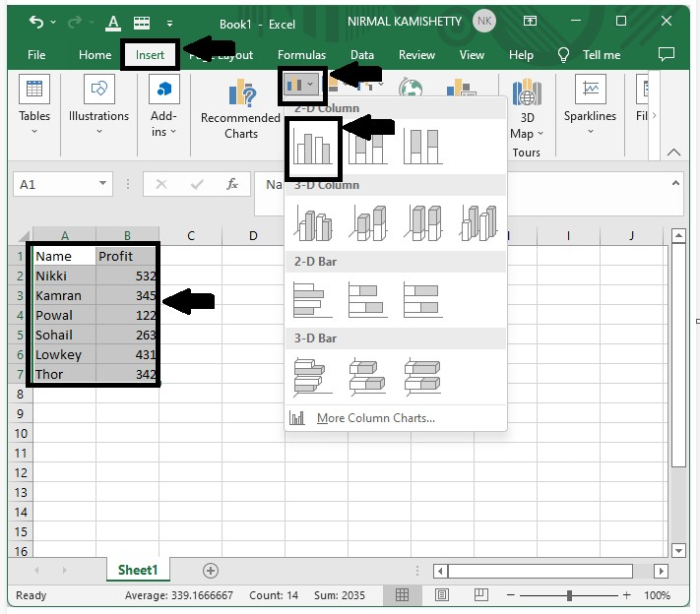
条形图将成功创建,如下图所示。
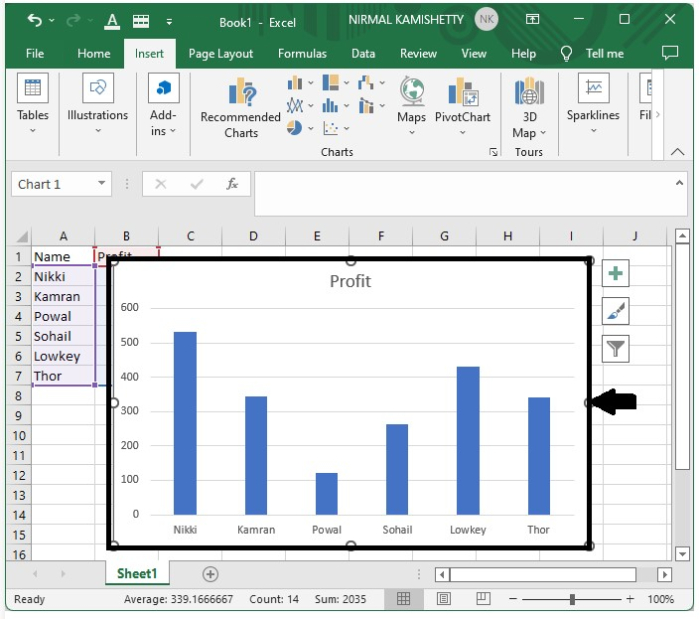
步骤2:
要更改条的宽度,请右键单击图表中的其中一个条,并从弹出的菜单框中选择“格式化数据系列”选项;然后,格式菜单将出现在Excel的右侧。
然后,如下图所示,选择看起来像条形的图像,调整间隙宽度以增加或减少条之间的宽度。
要增加宽度,减小间隙宽度,要减小条的宽度,增加间隙宽度。
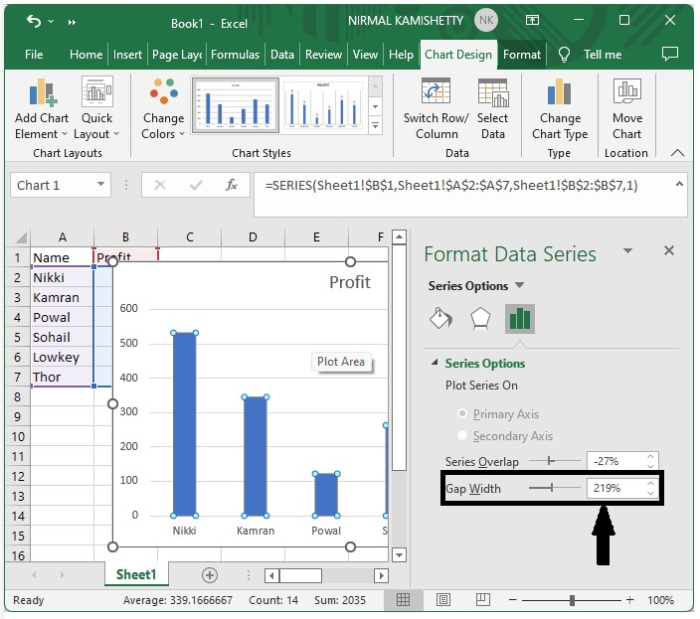
步骤3:
现在,在调整图表宽度之后关闭“格式化数据系列”选项卡,我们得到如下图所示的最终输出。
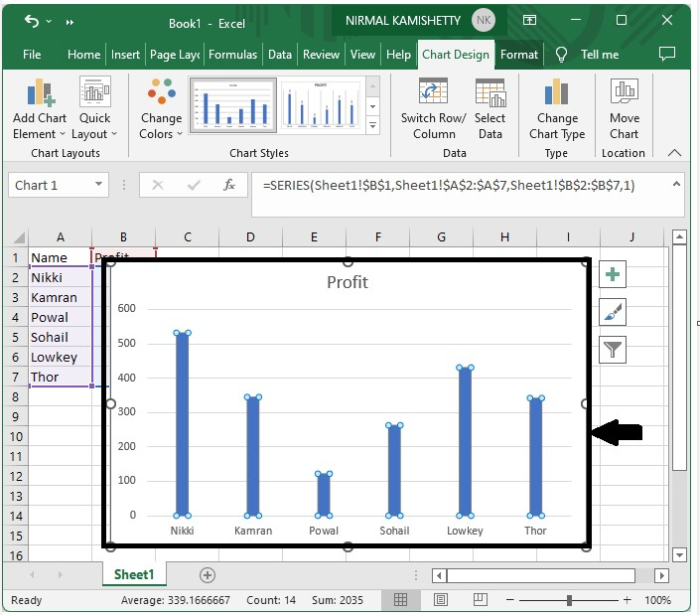
结论
在本教程中,我们使用了一个简单的示例来演示如何调整Excel中条形图中的条宽,以突出特定的数据集。
 极客教程
极客教程